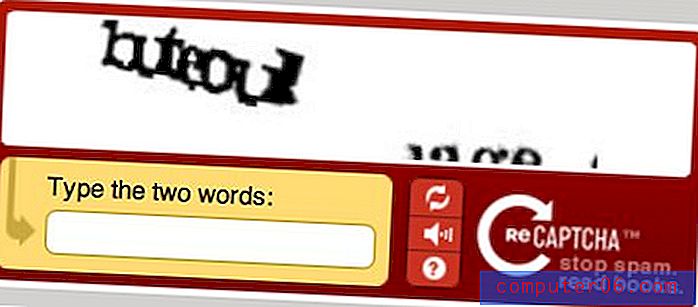OneNote gebruiken op de iPhone 5
De OneNote-applicatie van Microsoft is een zeer handige manier om notities en gegevens in de cloud op te slaan en ze vanaf verschillende apparaten te openen. OneNote biedt compatibiliteit met een aantal verschillende applicaties op uw computer en het is heel eenvoudig om documenten van die applicaties op te slaan in verschillende OneNote-werkmappen.
Gelukkig is er een OneNote-app voor de iPhone en heeft deze een interface die gemakkelijk te navigeren is. Bekijk dus onze korte handleiding hieronder om te leren hoe u de OneNote-app naar uw apparaat downloadt en u aanmeldt bij uw bestaande OneNote-account om toegang te krijgen tot uw werkmappen die in de cloud zijn opgeslagen.
OneNote gebruiken op een iPhone 5
In deze zelfstudie wordt ervan uitgegaan dat u OneNote al hebt en dat u het Microsoft-account en wachtwoord kent om u aan te melden bij het account. Bovendien moeten alle OneNote-werkmappen die u vanaf uw iPhone wilt openen, worden opgeslagen in uw OneDrive / SkyDrive-cloudaccount.
Stap 1: Open de App Store .

Stap 2: Raak de zoekoptie onder aan het scherm aan.
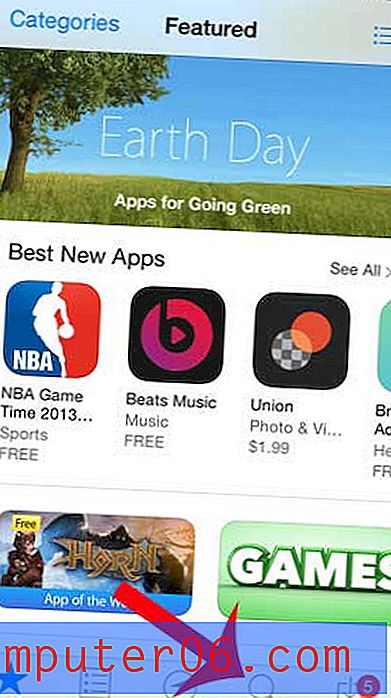
Stap 3: Typ "onenote" in het zoekveld bovenaan het scherm en selecteer vervolgens het zoekresultaat "onenote".
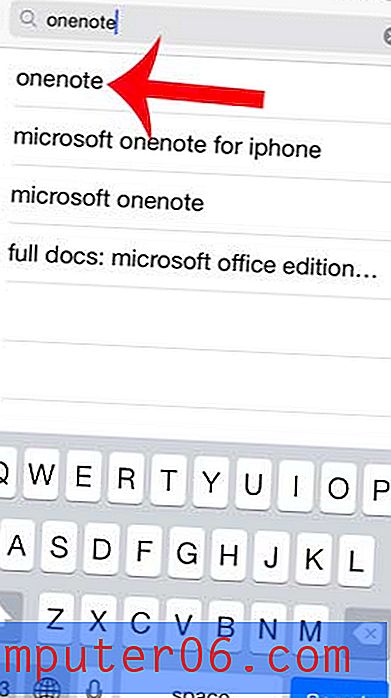
Stap 4: Raak de gratis knop rechts van OneNote aan, raak Installeren aan, voer uw Apple ID-wachtwoord in en wacht tot de app is geïnstalleerd.
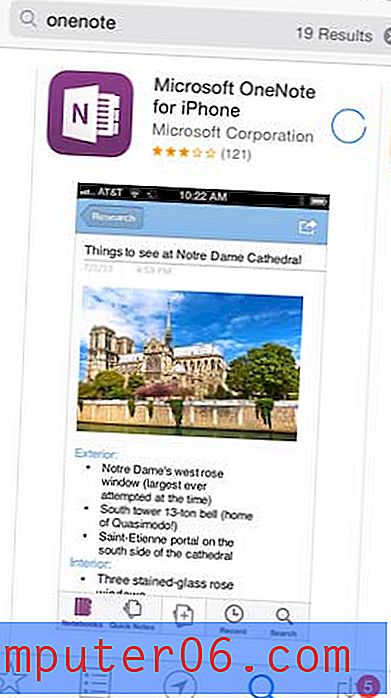
Stap 5: Raak de knop Openen aan om de app te starten.
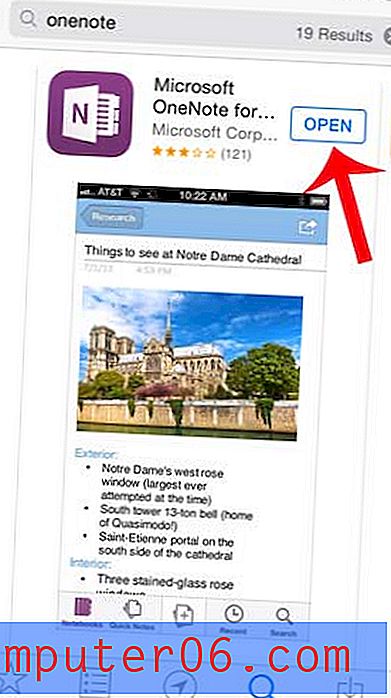
Stap 6: Veeg van rechts naar links op de welkomstschermen en raak vervolgens de knop Aanmelden onder aan het scherm aan.
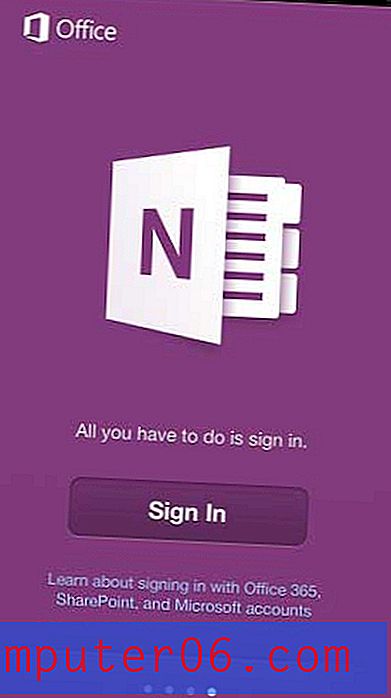
Stap 7: Voer het e-mailadres en wachtwoord van uw Microsoft-account in en raak vervolgens de knop Aanmelden aan .
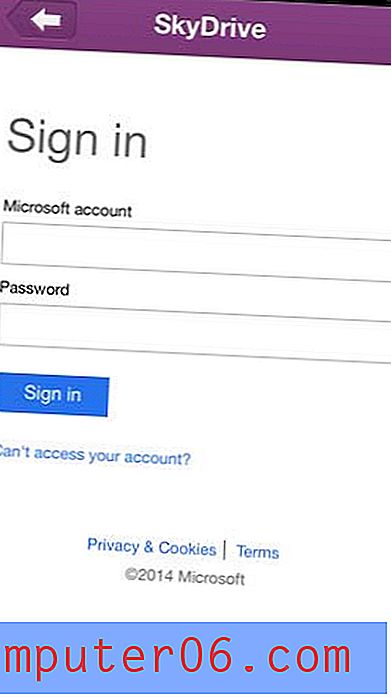
De OneNote-app synchroniseert vervolgens met uw notitieblokken en geeft ze weer op het scherm. U kunt vervolgens een notitieblok selecteren om de daarin opgenomen pagina's te bekijken en te bewerken.
Als je niet genoeg vrije ruimte hebt om de OneNote-app op je iPhone te installeren, bekijk dan onze handleiding voor het verwijderen van dingen van de iPhone. Het apparaat heeft een beperkte hoeveelheid ruimte, dus het is handig om te weten hoe je een aantal dingen kunt verwijderen die veel van die ruimte in beslag nemen.